اگر آپ آئی ٹی کے ماہر ہیں، تو اس بات کا ایک اچھا موقع ہے کہ آپ روزانہ کی بنیاد پر مائیکروسافٹ ورڈ استعمال کر رہے ہیں۔ اور اگر آپ مائیکروسافٹ ورڈ استعمال کر رہے ہیں، تو ایک اچھا موقع ہے کہ آپ ویکیپیڈیا استعمال کر رہے ہیں۔ اگرچہ ویکیپیڈیا کسی بھی چیز کے بارے میں معلومات حاصل کرنے کا ایک بہترین ذریعہ ہے، لیکن اپنے ورڈ دستاویز میں مضامین کے لنکس داخل کرنے کی کوشش کرنا ایک تکلیف دہ ہوسکتا ہے۔ خوش قسمتی سے، ایک ٹول ہے جو مدد کرسکتا ہے۔ اسے ویکیپیڈیا لنک جنریٹر کہا جاتا ہے، اور یہ ایک مفت آن لائن ٹول ہے جو ویکیپیڈیا کے مضامین کے لنکس بنانا آسان بناتا ہے۔ ٹول کو استعمال کرنے کے لیے، صرف ویکیپیڈیا کے مضمون کا عنوان ٹائپ کریں جس سے آپ لنک کرنا چاہتے ہیں۔ پھر، 'Link بنائیں' کے بٹن پر کلک کریں۔ ٹول ایک لنک تیار کرے گا جسے آپ اپنے ورڈ دستاویز میں کاپی اور پیسٹ کر سکتے ہیں۔ لہذا اگلی بار جب آپ کوئی دستاویز لکھ رہے ہوں اور آپ کو کسی ویکیپیڈیا آرٹیکل کا لنک شامل کرنے کی ضرورت ہو تو ویکیپیڈیا لنک جنریٹر کو آزمائیں۔
ویکیپیڈیا ایک مفت آن لائن انسائیکلوپیڈیا ہے جسے رضاکاروں کی ایک کمیونٹی کے ذریعے برقرار رکھا جاتا ہے۔ ویکیپیڈیا پر، لوگ مفید معلومات حاصل کر سکتے ہیں جو ان کی تحقیق میں ان کی مدد کر سکتی ہے، لیکن کیا آپ جانتے ہیں کہ مائیکروسافٹ ورڈ میں وکی پیڈیا ایڈ آن ہے؟ آپ براؤزر استعمال کیے بغیر ویکیپیڈیا کو آسانی سے تلاش کر سکتے ہیں۔ اس سبق میں ہم وضاحت کریں گے۔ مائیکرو سافٹ ورڈ میں وکی پیڈیا کا استعمال کیسے کریں۔ .

مائیکروسافٹ ورڈ میں وکی پیڈیا کا استعمال کیسے کریں۔
مائیکروسافٹ ورڈ میں ویکیپیڈیا کو استعمال کرنے کا طریقہ سیکھنے کے لیے درج ذیل مراحل پر عمل کریں:
- مائیکروسافٹ ورڈ لانچ کریں۔
- داخل کریں پر کلک کریں، پھر ویکیپیڈیا بٹن پر کلک کریں۔
- اس ایڈ آن پر بھروسہ کریں بٹن پر کلک کریں۔
- تلاش کے میدان میں متن درج کریں اور انٹر دبائیں۔
- آپ امیجز سیکشن اور انفارمیشن باکس سے معلومات یا تصاویر منتخب کر سکتے ہیں۔
لانچ مائیکروسافٹ ورڈ .
بہترین ویڈیو ایڈیٹنگ لیپ ٹاپ 2015
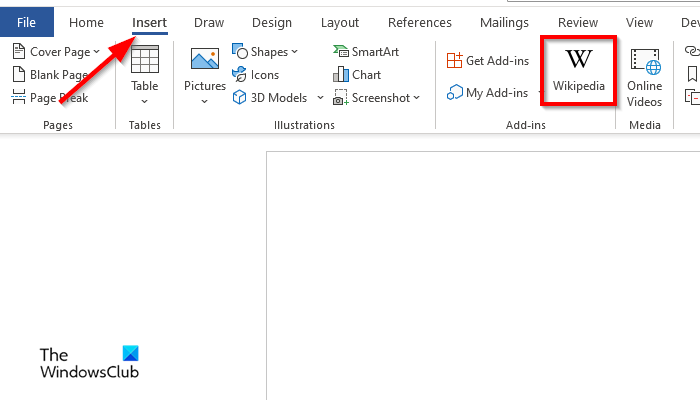
پر داخل کریں ٹیب میں add-ons گروپ، بٹن دبائیں ویکیپیڈیا بٹن
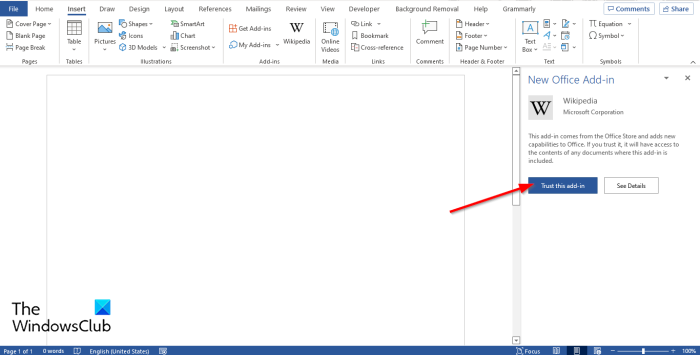
اے نیا آفس ایڈ ان پینل دائیں طرف ظاہر ہوگا۔ کلک کریں اس ایڈ آن پر بھروسہ کریں۔ بٹن
میں ویکیپیڈیا دائیں طرف پینل، تلاش کے میدان میں آپ جو تلاش کر رہے ہیں درج کریں اور آپ کو تلاش کا نتیجہ نظر آئے گا۔
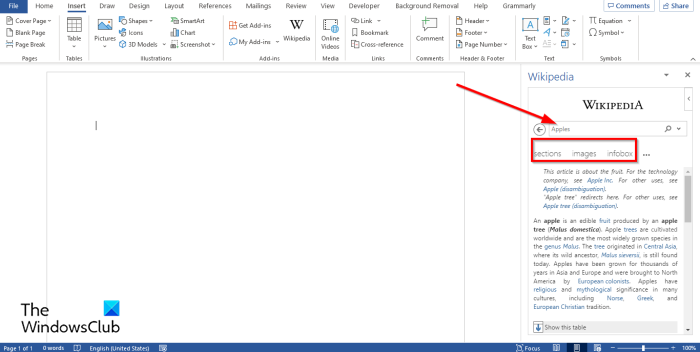
پر ویکیپیڈیا پینل، آپ کو تین ٹیبز نظر آئیں گے، یعنی: سیکشنز , امیجز ، اور معلومات ونڈو .
سیکشنز ٹیب تلاش کے نتائج کو زمروں میں رکھتا ہے۔
اگر آپ پر کلک کریں۔ امیجز ٹیب پر آپ کو اپنی تلاش سے متعلق کئی تصاویر نظر آئیں گی۔ اگر آپ نیچے سکرول کریں گے تو آپ دیکھیں گے کہ تصاویر پر ایک جمع کا نشان ہے۔ جمع کے نشان کا مطلب ہے 'داخل کریں'۔ ورڈ دستاویز میں تصویر داخل کرنے کے لیے، پلس بٹن پر کلک کریں۔
تصویر کو ماخذ اور ہائپر لنک کے ساتھ دستاویز میں داخل کیا جاتا ہے۔
ونڈوز 10 کے لئے ونڈوز 95 ایمولیٹر
اگر آپ پر کلک کریں۔ معلومات ونڈو ٹیب آپ کی تلاش کے بارے میں کچھ تفصیلات بطور خلاصہ دکھاتا ہے۔
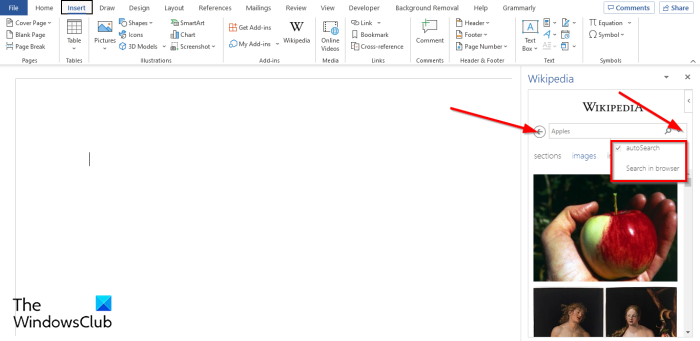
آپ سرچ باکس میں ڈراپ ڈاؤن تیر پر کلک کر سکتے ہیں اور منتخب کر سکتے ہیں کہ کیا آپ اس کے ذریعے تلاش کرنا چاہتے ہیں۔ خودکار تلاش یا براؤزر تلاش کریں۔ .
وہاں بھی ہے پیچھے بٹن جو پچھلے صفحے پر واپس آنے کے لیے استعمال کیا جا سکتا ہے۔
hangout کروم ڈیسک ٹاپ ایپ
پینل کو بند کرنے کے لیے کلوز بٹن پر کلک کریں۔
پڑھیں : جیسے ونڈوز اسٹارٹ مینو میں سرچ باکس سے ویکیپیڈیا یا گوگل کو تلاش کرنا
ویکیپیڈیا میں کون ترمیم کرسکتا ہے؟
ویکیپیڈیا کوئی بھی لکھ سکتا ہے کیونکہ یہ ویکی ہے۔ رضاکار کسی بھی مضمون میں ترمیم اور بہتری کر سکتے ہیں، خاص طور پر اگر وہ سمجھتے ہیں کہ معلومات ناقابل اعتبار ہے۔ رضاکاروں کو ویکیپیڈیا پر معلومات میں ترمیم کرنے کے لیے رجسٹر کرنے کی ضرورت نہیں ہے۔ ویکیپیڈیا پر معلومات میں ترمیم کرنے والے افراد کو ویکیپیڈین یا ایڈیٹرز کے نام سے جانا جاتا ہے۔
پڑھیں : ویکیپیڈیا سے ای بک کیسے بنائی جائے۔
ویکی پیج کیسے بنایا جائے؟
اگر آپ ویکی پیج بنانا چاہتے ہیں تو آپ کو ویکیپیڈیا اکاؤنٹ بنانا ہوگا اور پھر ایک مضمون شامل کرنا ہوگا۔ جبکہ صرف رجسٹرڈ اور لاگ ان صارفین ہی صفحات بنا سکتے ہیں، کوئی بھی صفحہ میں ترمیم اور ترمیم کر سکتا ہے۔
کیا ویکیپیڈیا مفت ہے؟
جی ہاں، ویکیپیڈیا ایک مفت انسائیکلوپیڈیا پلیٹ فارم ہے جہاں سے لوگ معلومات حاصل کر سکتے ہیں۔ یہ مضامین کے نچلے حصے میں تصاویر اور لنکس کو بھی دکھاتا ہے تاکہ لوگ اپنے آپ کو تلاش کر سکیں اگر معلومات درست ہے۔
پڑھیں: مائیکروسافٹ ورڈ دستاویز میں ریڈیو بٹن کیسے شامل کریں۔
Microsoft Word کے 10 استعمال کیا ہیں؟
- کاروباری دستاویزات جیسے میمو، لیٹر ہیڈز، رپورٹس وغیرہ بنانے کے لیے استعمال کریں۔
- اساتذہ اور طلباء کے لیے معاون۔
- امتحان کے لیے سوالات کی تیاری۔
- پوسٹرز، گریٹنگ کارڈز، بک مارکس وغیرہ بنائیں۔
- مضامین لکھیں۔
- اسے نوٹ پیڈ کی طرح استعمال کریں۔
- مواد کا اشتراک۔
- اسکولوں، یونیورسٹیوں اور کاروبار کے لیے ایک مفید ٹول۔
- چارٹ بنائیں جیسے تنظیمی چارٹ۔
- استعمال میں آسان.
پڑھیں: مائیکروسافٹ ورڈ میں الفاظ کی گنتی کو کیسے بند کریں۔
ہمیں امید ہے کہ یہ گائیڈ آپ کو یہ سمجھنے میں مدد کرے گا کہ Microsoft Word میں Wikipedia کو کیسے استعمال کیا جائے۔
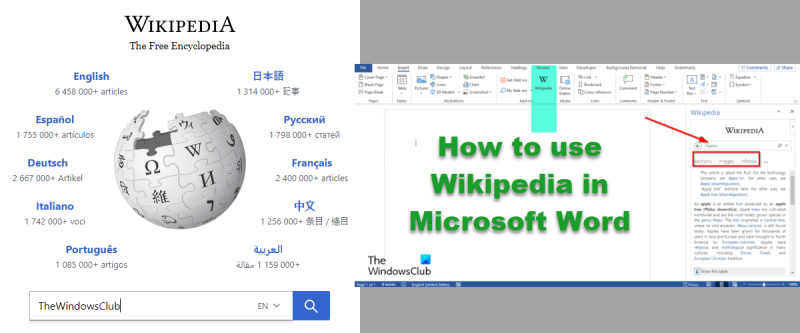
![مائن کرافٹ میں JNI کی خرابی ہے [فکسڈ]](https://prankmike.com/img/minecraft/A5/a-jni-error-has-occurred-in-minecraft-fixed-1.jpg)













